Les clients qui essaient de faire l’achat en ligne comptent d’habitude sur des images PrestaShop lorsqu’ils décident de passer la commande ou non. Comme il n’y a aucun autre moyen d’évaluer ou vérifier le produit, les images sont “les promoteurs” parfaits de marchandises à votre boutique PrestaShop.
En ajoutant des images, vous devriez considérer une manière plus facile et moins exigeante d’exécuter le processus. Il en existe un moyen. Les images PrestaShop sont ajoutées parfaitement tout simplement en glissant-déposant dans Store Manager pour PrestaShop.
Afin d’ajouter des images à un produit à l’aide de cette application, sélectionnez l’article et vérifier l’onglet Images dans la grille inférieure.
Dans le cas où toutes les options sont grisées et il n’y a pas d’images qui ont déjà été téléchargées précédemment, alors cela signifie que vous n’avez pas installé la connexion FTP et ne pourrez pas télécharger ou gérer des images.
Pour configurer la connexion FTP, ouvrez les Préférences (F12)-> FTP et indiquez là tous les paramètres.
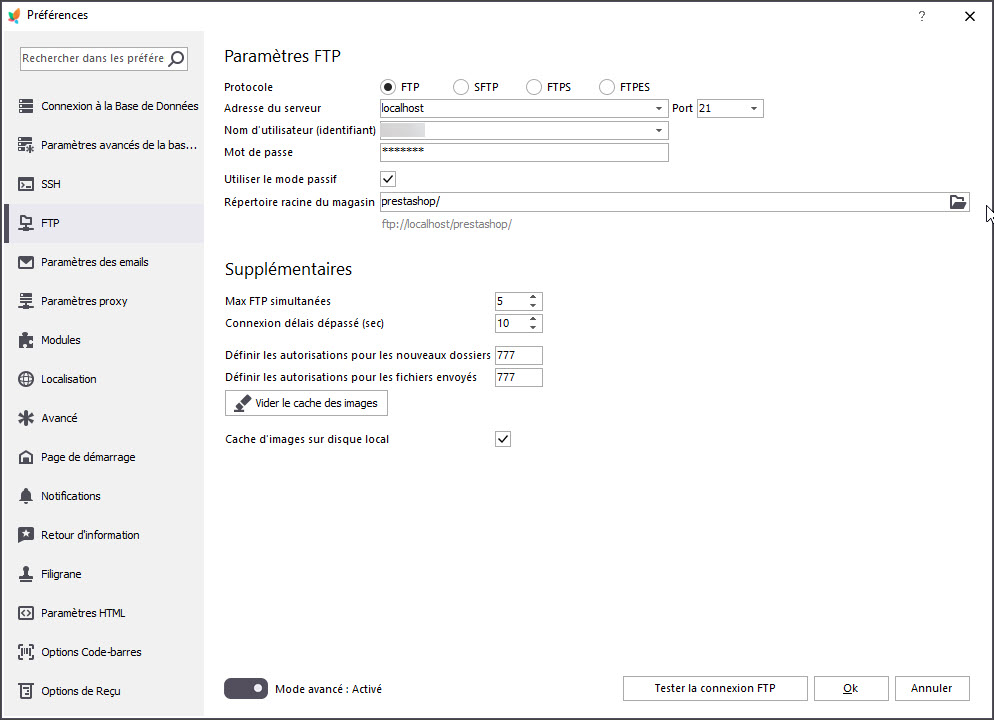
Options pour gérer vos images PrestaShop
Après que la connexion est configurée, vous pouvez retourner et gérer vos images.
Les actions suivantes sont à votre disposition :
- ajouter des images à l’aide du bouton correspondant qui permet d’ajouter une ou quelques images au produit particulier
- remplacer l’image sélectionnée par une autre
- modifier la légende et la description de l’image
- l’action de suppression des images permet de supprimer les images sélectionnées. Pour sélectionner quelques images, appuyez sur le bouton Ctrl en sélectionnant les images nécessaires.
- copier l’image d’un produit et la coller à l’autre. En collant l’image au même produit vous la dupliquerez.
- changer la position des images en les déplaçant vers le haut ou vers le bas en utilisant les boutons correspondants
- faire une des images comme une couverture. Cela signifie qu’il figurera comme l’image principale du produit sur le front de votre boutique.
Faites glisser et déposer des images
Store Manager pour PrestaShop est équipé avec la capacité utile d’ajout des images à l’aide de fonctionnalité glisser et déposer. À la base, tout ce que vous devez faire est d’appuyer sur le bouton « Ajouter une image », parcourir les dossiers de votre ordinateur local, cliquez sur des images nécessaires et déplacez-les vers l’endroit où les images des produits peuvent être prévisualisées.
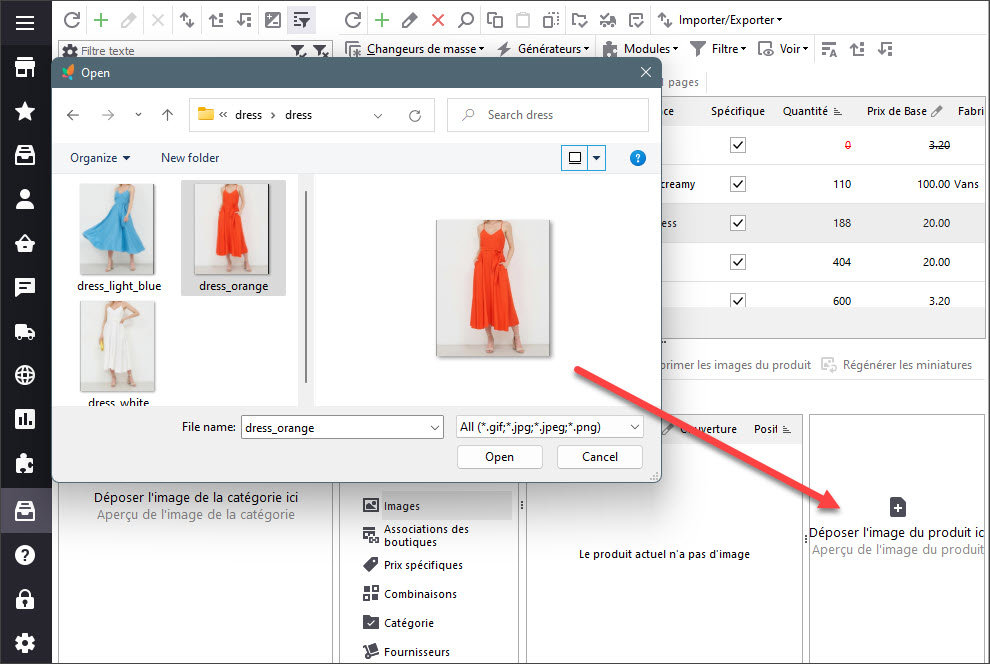
Images depuis le URL
Avez-vous les liens vers les images ? Pas de problème ! Avec Store Manager pour PrestaShop il n’y a aucun besoin d’ajouter des images à votre PC avant le téléchargement. Vous pouvez cliquer sur le bouton « Ajouter une image » et au lieu de sélectionner une à partir du dossier, il suffit de coller le lien à une image.
File d’attente de tâches FTP
Toutes les images PrestaShop que vous ajoutez aux produits dans votre boutique PrestaShop arrivent à la file d’attente de tâches FTP. Dans le cas où vous ajoutez plusieurs images en même temps, il faudra un certain temps à être téléchargées, ainsi, ils forment une file d’attente et ajoutent à son tour.
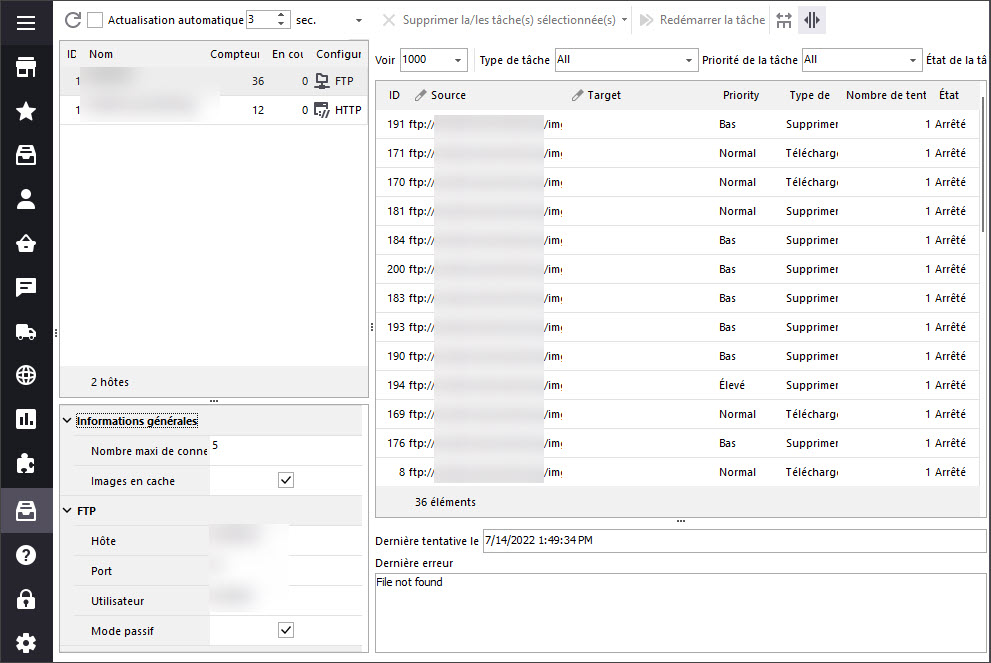
Maintenant que vous avez quelques conseils, vous êtes prêt à obtenir autant d’images que vous en avez besoin. Les images attirent et avec Store Manager pour PrestaShop votre boutique sera une délice pour les yeux.
Découvrez comment télécharger des images PrestaShop en les important depuis le fichier –
Lisez Aussi:
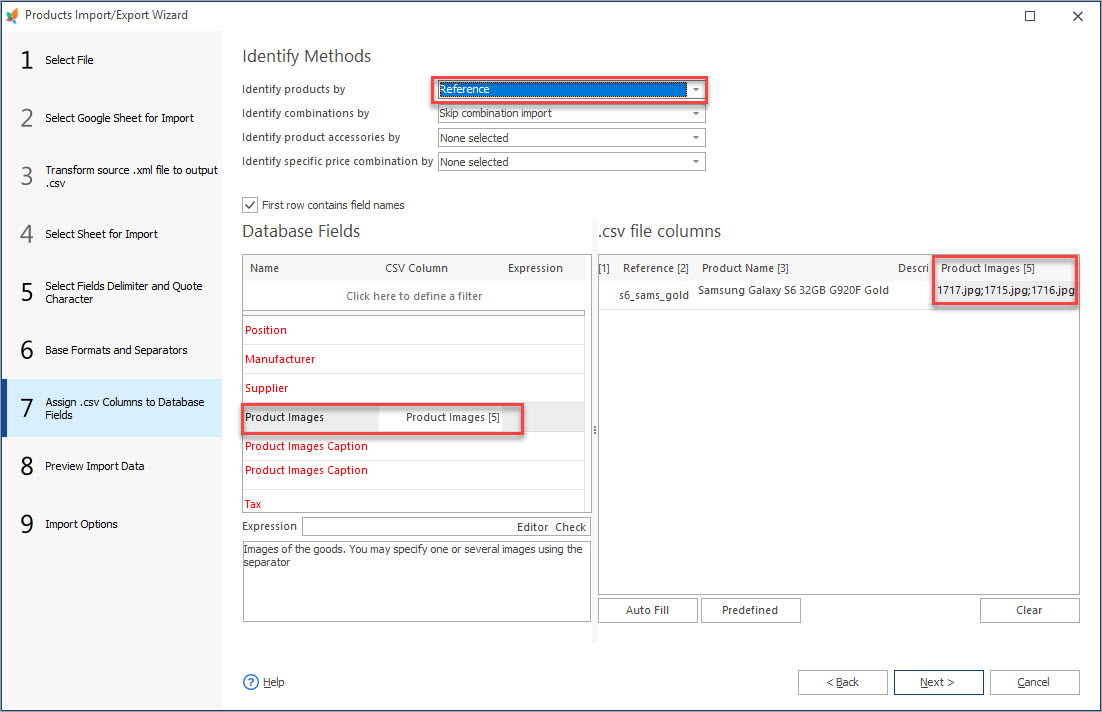
Comment importer plusieurs images dans les PrestaShop Produits
Obtenez des instructions étape par étape sur la façon de configurer le fichier d’importation pour télécharger quelques images à un produit. En Savoir Plus…
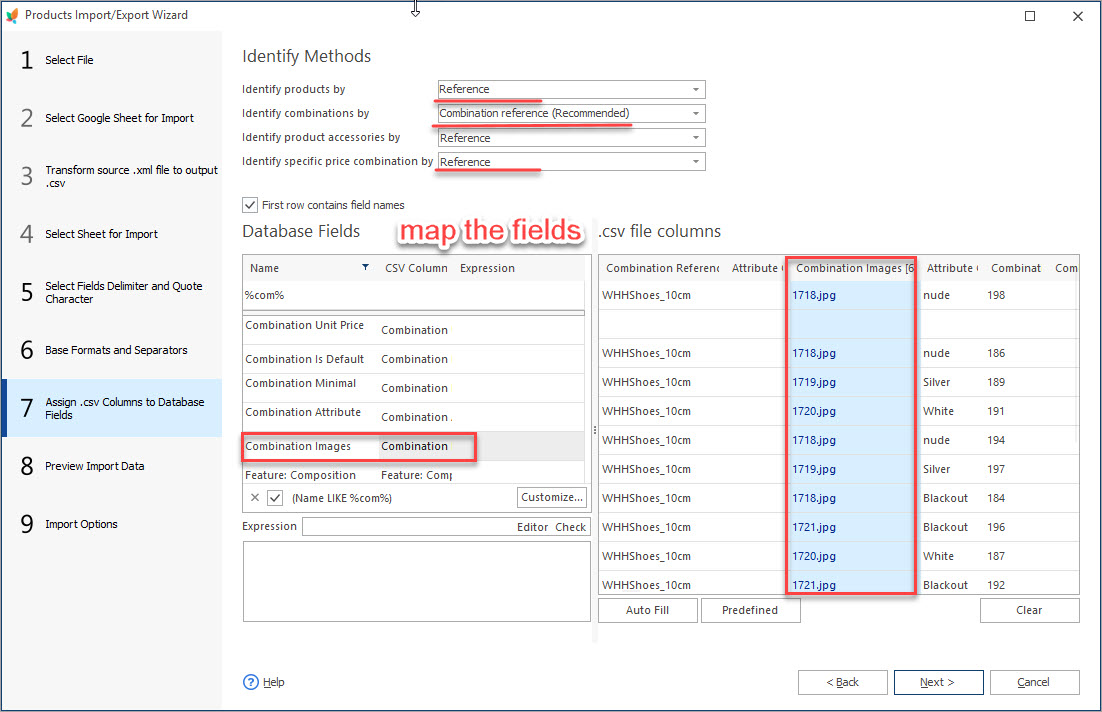
Comment Attribuer des Différentes Images aux Combinaisons des Produits PrestaShop
Découvrez comment attribuer des images différentes aux combinaisons de produit pendant l’importation ou les ajouter manuellement. En Savoir Plus…
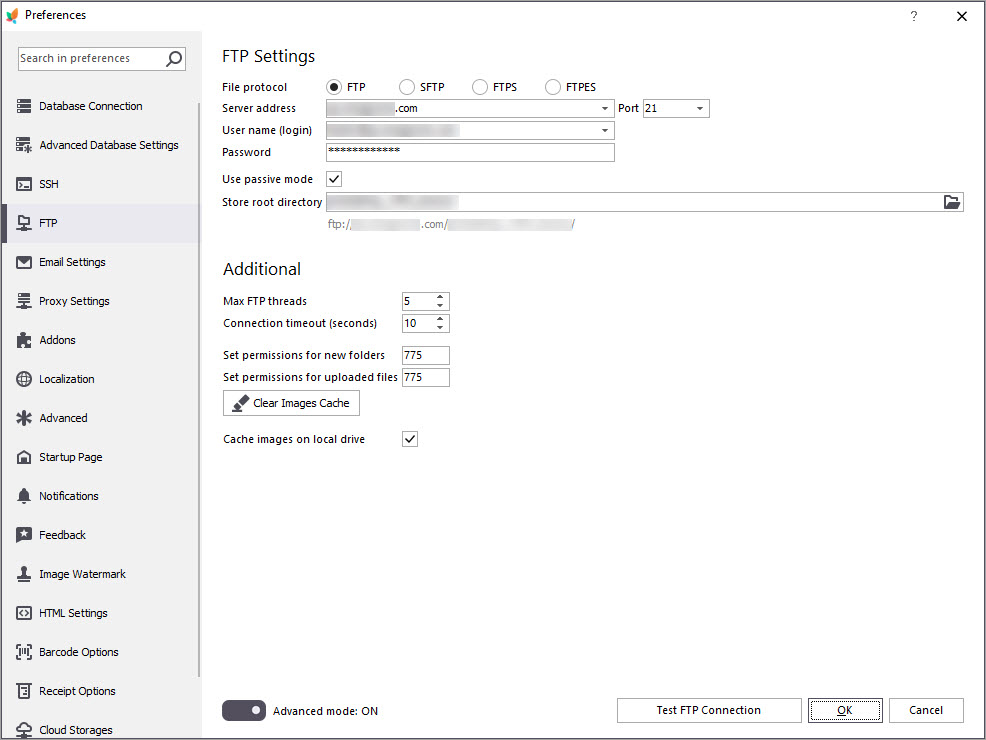
Les Points à Vérifier si Vous ne pouvez pas Télécharger des Images vers PrestaShop
Vérifiez les raisons des échecs pendant l’importation des images vers PrestaShop et découvrez leurs solutions. En Savoir Plus…
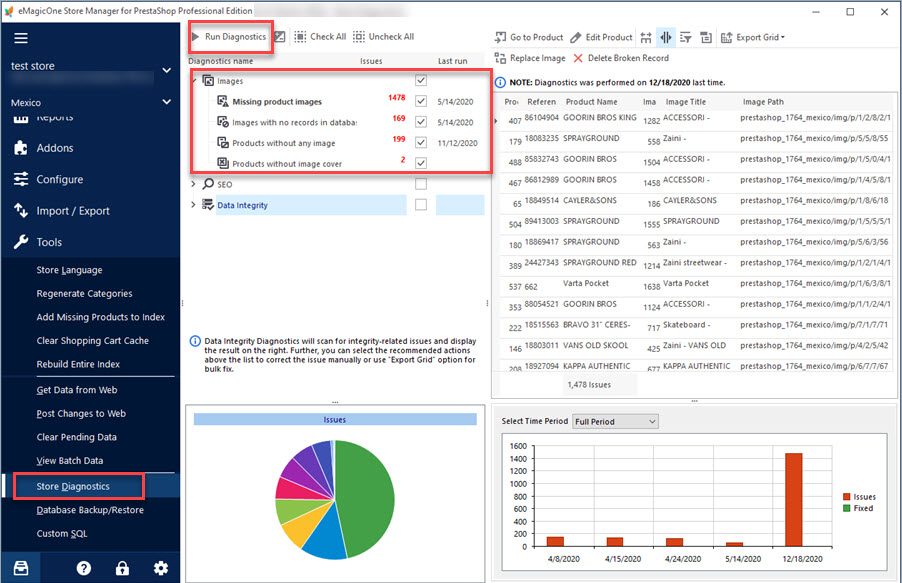
Comment Obtenir la Liste des Produits sans Images dans PrestaShop
Découvrez des façons pour détecter les produits sans images dans PrestaShop. En Savoir Plus…
COMMENTAIRE




